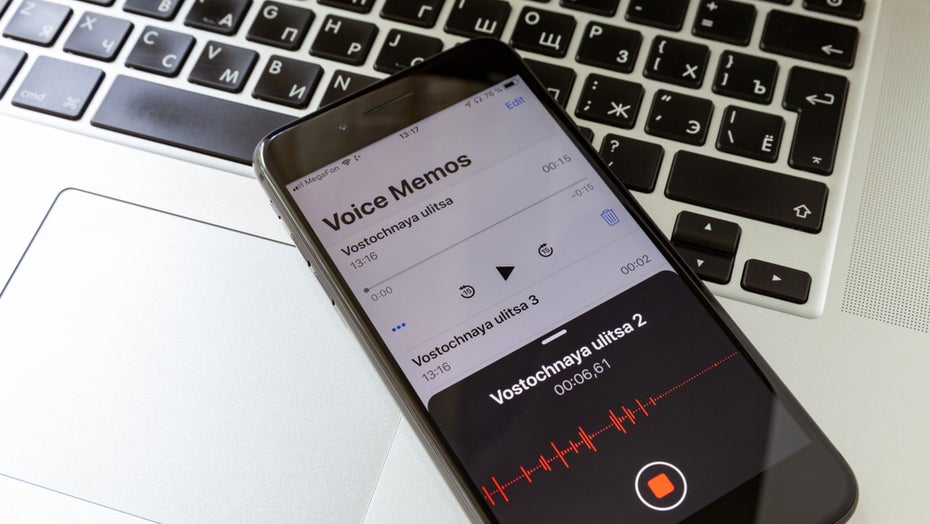
Sprachmemos: Apple-App macht iPhone zum Diktiergerät. (Bild: Aleksey H/Shutterstock)
Wer meint, schon alles über die Apple-eigene App Sprachmemos zu wissen, kann jetzt direkt zum nächsten Artikel klicken. Aber Vorsicht: Ihr könntet durchaus etwas verpassen.
Die Grundfunktionen von Apples Sprachmemos-App, mit der du das iPhone zum Diktiergerät machst, sind einfach erklärt. Du findest die App im Bereich „Extras“ auf deinem iPhone. Findest du die App nicht, suche in der App-Bibliothek danach.
Sprachmemos: Gedanken oder Interview aufnehmen
Nach dem Öffnen der Anwendung siehst du am unteren Displayrand den roten runden Aufnahmebutton. Darauf klickst du – und die Aufnahme startet. Jetzt kannst du deine Gedanken, eine Einkaufsliste oder einen Musikausschnitt aufnehmen. Oder du lässt jemand anderen zu Wort kommen, etwa bei einem Interview.
Dabei muss nicht jede Aufnahme mit dem ersten Versuch gelingen. Dabei helfen die erweiterten Aufnahmefunktionen. So kannst du mit dem Pause-Button deine Aufnahme pausieren, falls etwas dazwischen kommt. Drückst du dann wieder auf Play, kannst du deine Aufnahme überprüfen, ob man auch alles hört. Drückst du wieder auf Record, wird die Aufnahme fortgesetzt.
Wenn du mit der Aufnahme fertig bist, klickst du wieder auf den Button, der jetzt viereckig aussieht und den Mitschnitt stoppt. Anschließend siehst du deine Aufnahme in einem extra Abschnitt mit einer Reihe von Informationen und Funktionen.
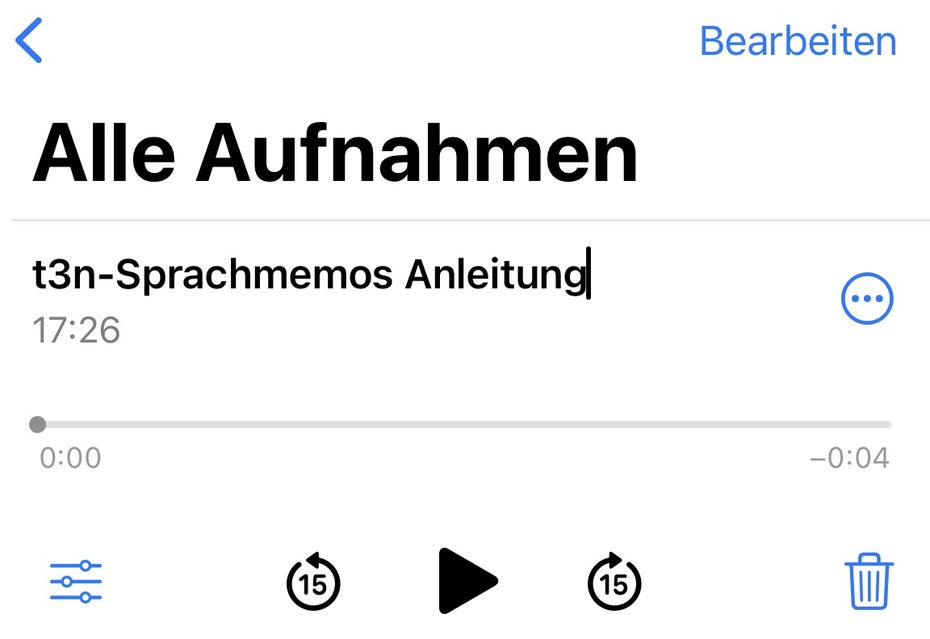
Sprachmemos: Namen der Aufnahme ändern. (Bild: Jörn Brien/t3n)
Über den Play-Button kannst du das Ganze abspielen. Angezeigt werden unter anderem Datum und Uhrzeit der Aufnahme sowie die Länge des Mitschnitts. Außerdem hat Apple der Aufnahme schon einen Namen verpasst, der sich an dem Ort orientiert, an dem du dich befindest – etwa deine Wohnadresse.
Damit du, wenn du viele Aufnahmen machst, nicht durcheinander kommst, kannst du diesen voreingestellten Namen ändern. Dazu klickst du einfach auf den Namen und änderst ihn nach deinen Wünschen. Mit der Enter-Taste bestätigst du die Namensänderung.
Aufnahme nachträglich bearbeiten oder ergänzen
Wenn dir nach Beendigung der Aufnahme noch etwas einfällt, das du vergessen hast, kannst du auch noch etwas zu der bestehenden Aufnahme hinzufügen. Dazu klickst du auf das Symbol mit den drei Punkten im Kreis, rechts neben dem Namen, und anschließend auf „Aufnahme bearbeiten“.
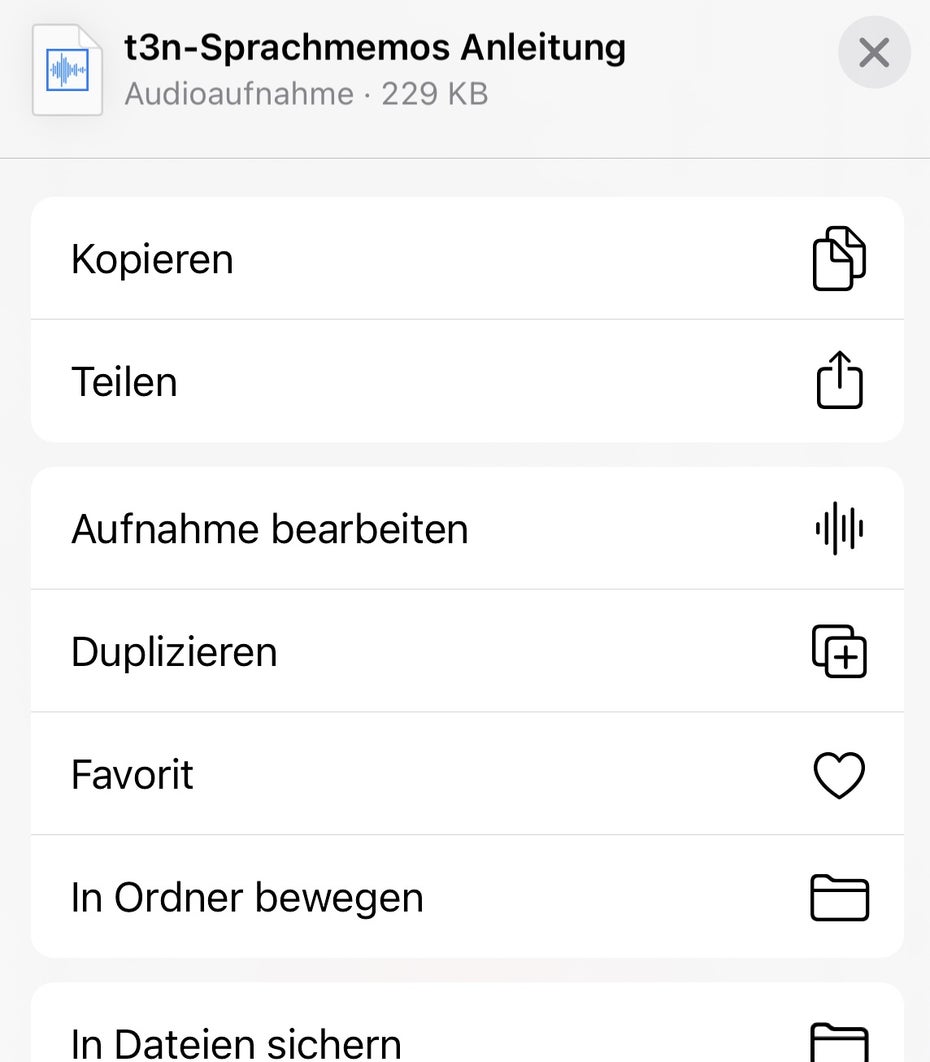
Sprachmemos: Aufnahmen nachträglich bearbeiten. (Bild: Jörn Brien/t3n)
Hier kannst du die Aufnahme komplett ersetzen, ab einem bestimmten Zeitpunkt neu aufnehmen oder nach dem Ende etwas dazufügen. Für Letzteres scrollst du ganz nach rechts (durch Verschieben der Aufnahme mit dem Finger). Jetzt tippst du auf „Weiter“.
Bist du fertig, tippst du auf das Pause-Symbol und anschließend auf „Fertig“. Jetzt siehst du deine veränderte Aufnahme wieder in dem Fenster mit dem Namen und dem Dreipunkt-Symbol.
Sprachmemos per E-Mail oder Messenger verschicken
Unter diesem findest du auch weitere Funktionen. So kannst du die Aufnahme teilen, also per E-Mail oder als Sprachnachricht via Messaging-Services verschicken. Freilich kannst du das Ganze auch auf deinem iPhone sichern, in einem Ordner deiner Wahl.
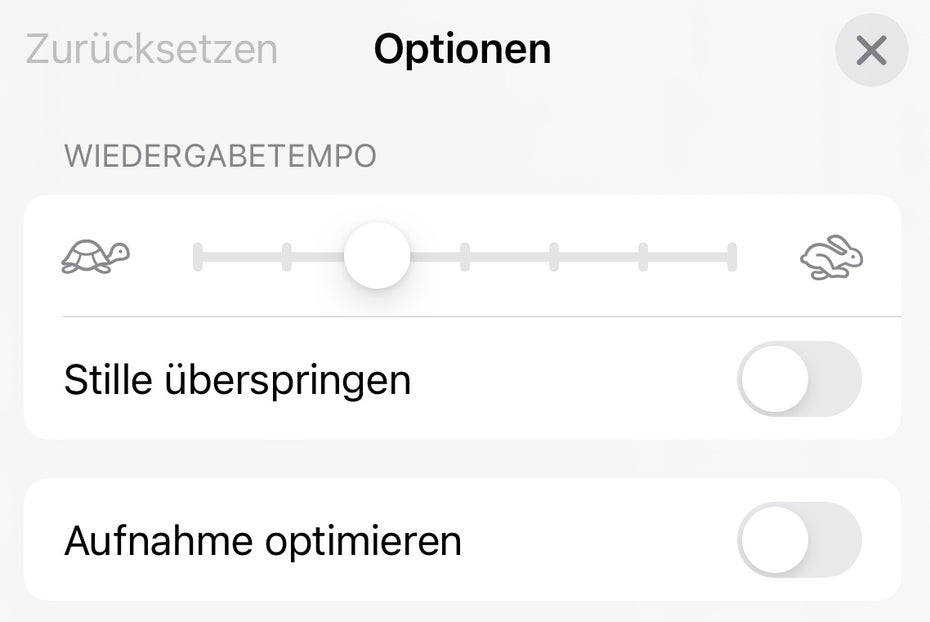
Optionen in Sprachmemos: Wiedergabetempo einstellen oder Aufnahmen optimieren. (Bild: Jörn Brien/t3n)
Über das Icon mit den drei Schiebereglern links im Aufnahmefenster kannst du zudem das Aufnahmetempo regeln, die Aufnahme optimieren lassen oder Bereiche ohne Ton („Stille“) überspringen.
Gefällt dir die Aufnahme doch nicht, kannst du sie durch ein Tipp auf das Papierkorb-Symbol löschen. Apple bietet den Ordner „Zuletzt gelöscht“, wo du diese Aufnahmen wiederherstellen oder endgültig löschen kannst. Ansonsten findest du alle aktuellen Mitschnitte unter „Alle Aufnahmen“.


Leider kann man bei Apples „Sprachmemos“ keine Musik hören, während man aufnimmt. Daher verwende ich eine andere App, die das kann.